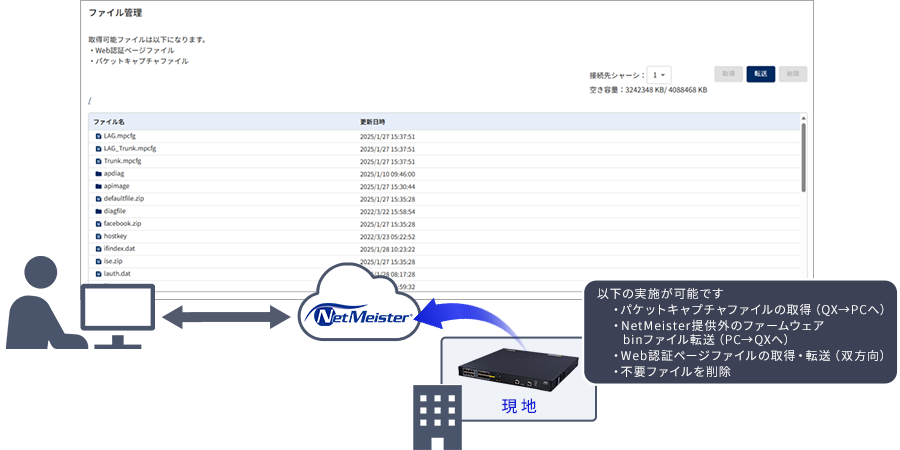サイト内の現在位置を表示しています。
リモート保守
NetMeister Prime(ネットマイスター プライム)機能紹介NetMeister有償機能(NetMeister Prime)の利用で効率的な保守対応が可能となります。
主な機能をご紹介します。


NGN閉域網コントロール機能
NetMeister Primeでは、NGN閉域網拠点に設置されている装置をインターネット契約なしで管理することができます。
プロバイダ費用を削減し、セキュアな閉域VPN網内で装置の保守が可能になります。
- ※NetMeisterのリモートログイン、ダイナミックVPN設定、URLオフロード、アプリケーション解析、イベントログ送信機能は利用不可。
- ※IXルータのUTM機能とNGN閉域網コントロール機能は併用できません。
- ※本機能をご利用いただけるのは、UNIVERGE IX/WA/IX-Rシリーズ、NA1500Aのみとなります。

保守機能拡張
NetMeisterではアラームとタスクの履歴を「過去60日分」のみ確認できます。
NetMeister Primeではアラームとタスクの履歴を「過去365日分」確認することができます。
管理者のNetMeister操作履歴が1年分確認できるため、証跡管理が容易になります。
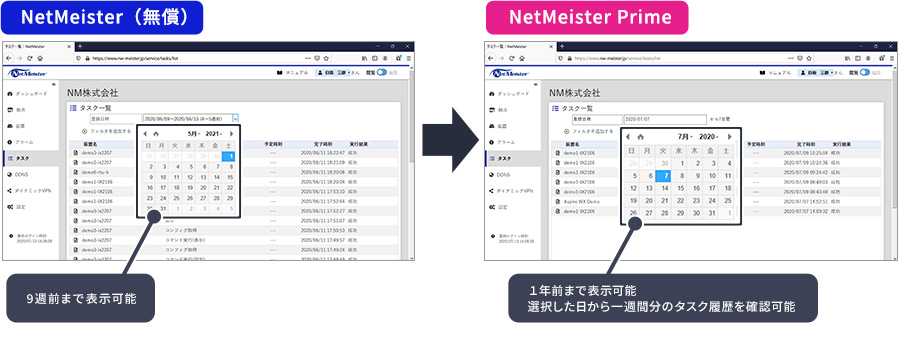
コンフィグ定期バックアップ
無償版の機能ではNetMeister上に3つまで装置のコンフィグを保存することができます。
NetMeister Primeでは3つのコンフィグに加えて、定期バックアップ用のコンフィグをNetMeister上に保存しておき、任意時間指定で定期的なバックアップができます。
装置が故障してしまい保守交換を行う際、常に最新のコンフィグを適用できます。
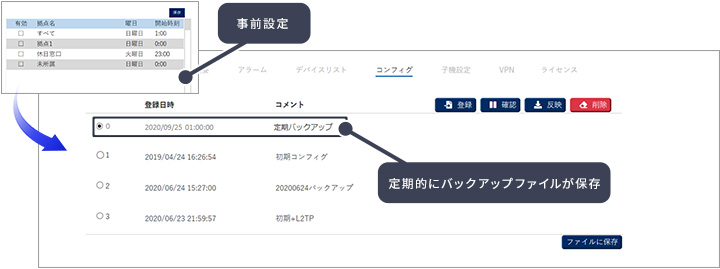
テレワークサポート機能
WoL(Wake on LAN)機能
NetMeister Primeでは装置詳細画面(IX)のデバイスリストタブで「リモート起動」ボタンが表示されます。
リモートワークで作業中に接続先の社内のPCの電源が落ちた場合、NetMeisterから遠隔で会社のPCの電源をONにすることができます。
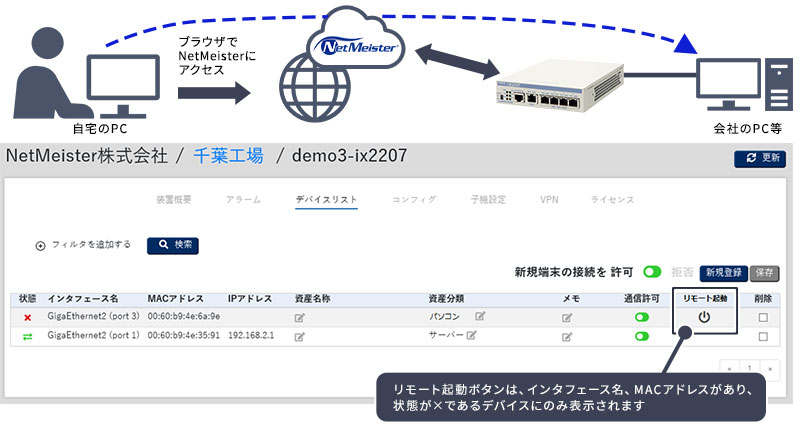
PING監視機能
NetMeister Primeではネットワーク内に存在するデバイスの接続状態をPingで監視することができます。
デバイスがオフラインになった場合、管理者にアラームメールで通知することで、障害期間を短縮することができます。
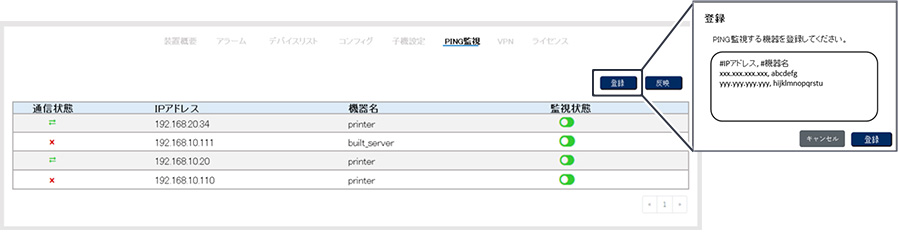
- 端末の接続断を検知すると管理者にアラームメールを通知します。
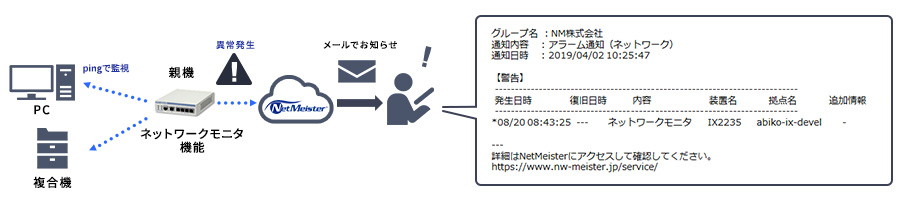
リモートアクセス機能
NetMeister Primeではリモートログイン先のIPアドレスやポート番号を登録することができ、任意のサーバにログインすることができます。
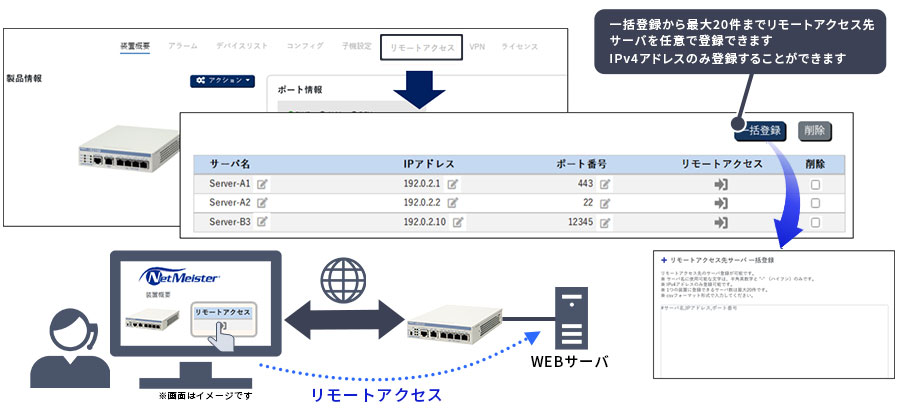
QX-Wシリーズ 管理強化
QX-Wシリーズ 親機対応
NetMeister Primeでは、NetMeister親機がない環境でもQX-Wシリーズの装置管理が可能になります。
- 対応機種:QXシリーズの無線コントローラ(AC/Anchor-AC)・自立モード(FAT)の無線アクセスポイント



無線メトリクス情報表示
NetMeister QX-Wシリーズの無線インタフェース単位のトラフィック量やチャネル使用率、干渉などの状況を過去に遡って確認できます。
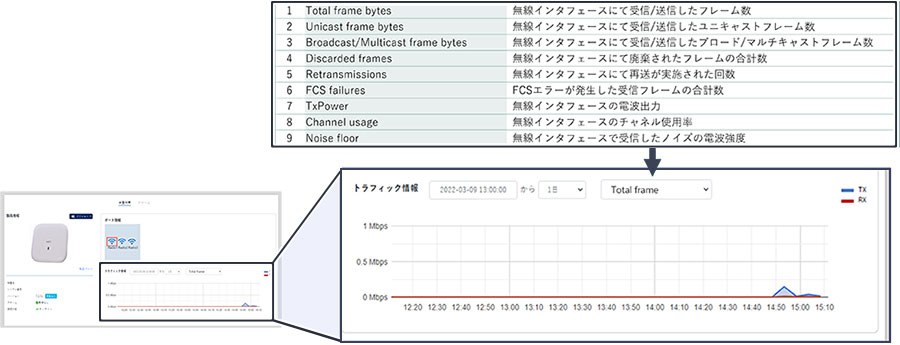
ワイヤレス管理機能
QX-W配下に接続されている複数の無線端末の状態を一目で把握することができます。
どの接続フェーズで失敗しているのか確認し、素早く問題解決につなげることができるため運用保守に役立ちます。
不正端末が接続された場合、アソシエーションが失敗となります。認証をかけることでネットワークの安全を担保することができます。
また、接続フェーズタブにグラフが追加され、過去の情報を確認できるようになります。
最大7日前までの情報が確認可能です。
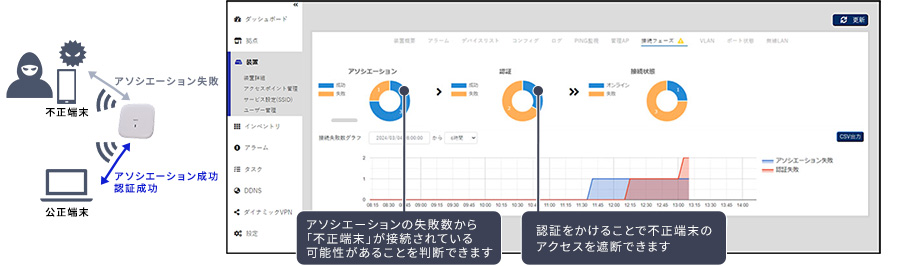
アクセスポイント管理機能
APのチャネルをずらすことで、無線の干渉を防ぎ、通信速度の低下や通信切断を抑止することができます。
たとえば、周囲のアクセスポイントでチャネル8を使用している場合、QX-Wのチャネルをずらして設定することで無線の干渉を抑止できます。
※AP=アクセスポイント
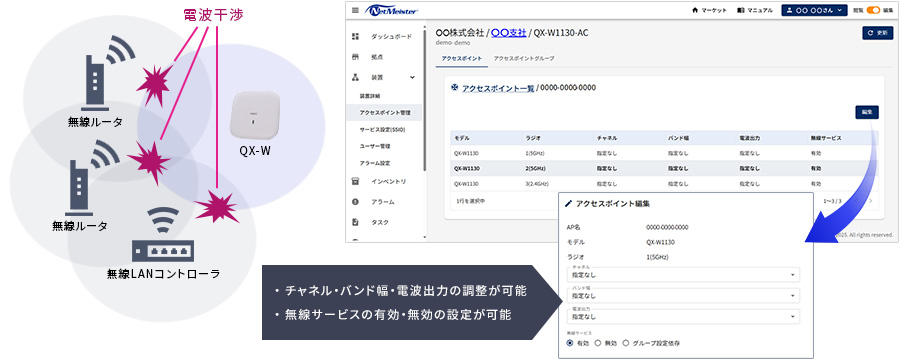
SSID/サービステンプレート※設定
QX-Wの装置管理画面から、SSID/最大クライアント数/暗号方式/パスワードなどのパラメータを一つにまとめたサービステンプレートを作成することができます。
※ プロファイル
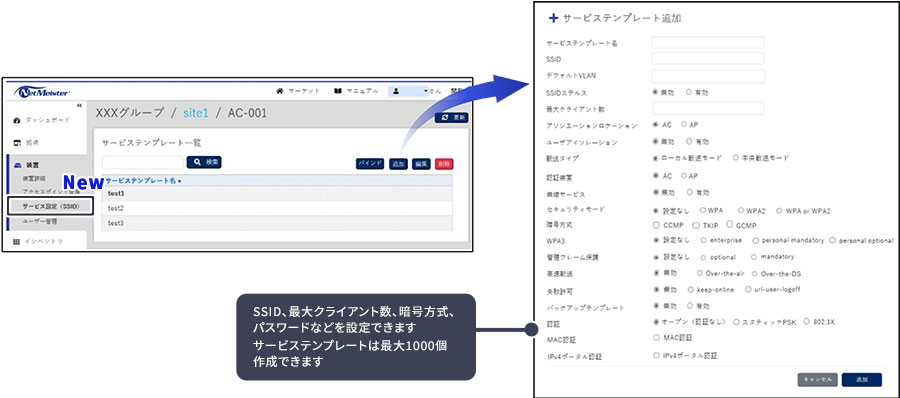
簡単設定ウィザード
NetMeister上のGUI操作で装置コンフィグを作成し、ZTPが可能となります。
- Anchor-AC/登録待ちのAnchor-FITのパラメータ/ZTP登録情報をの簡単設定ウィザード内でCSV一括編集が可能に
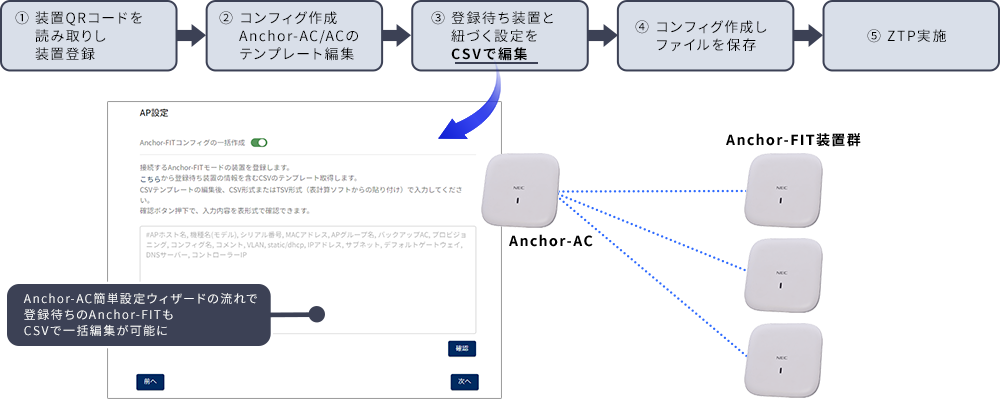
ユーザー管理
QX-Wのローカルユーザーの作成(ユーザー名、パスワード、サービス名などを編集)/管理をすることが可能です。
ローカルユーザーごとに認証方法を指定でき、アクセス制限をかけることが可能です。
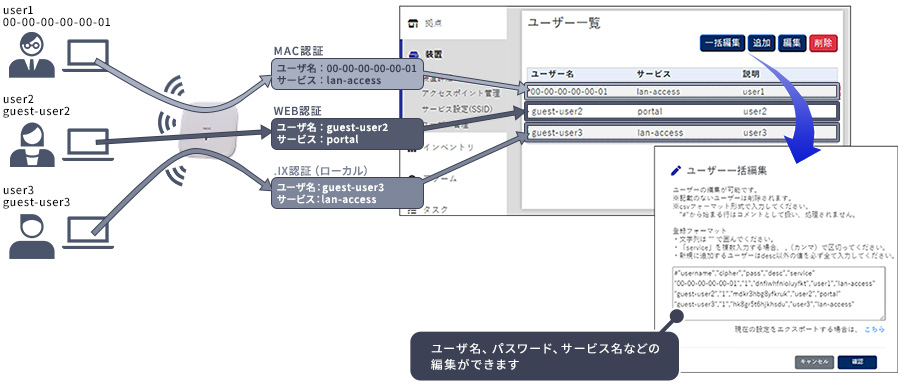
- ※本機能をご利用の際は、管理下すべてのQX-W(FIT)でPrimeライセンスが必要です。
無線FIT/Anchor-FIT トラフィック情報表示
NetMeisterの装置詳細画面で、FIT/Anchor-FITのトラフィック情報が確認可能になります。
※ FIT/Anchor-FITの制御(コンフィグ等)はAC/Anchor-ACから実施します。
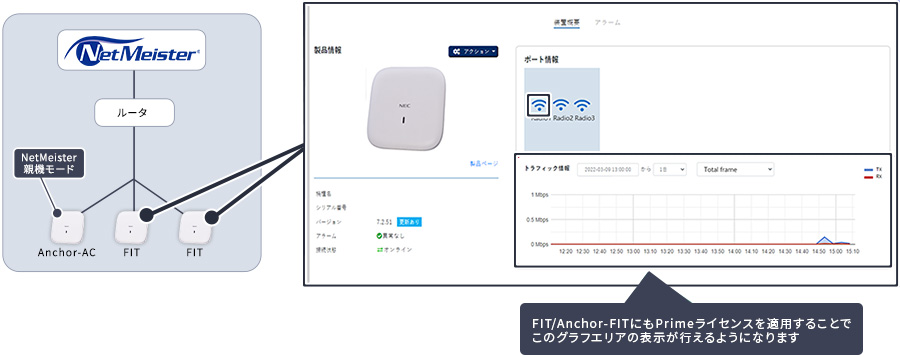
FITモード装置の再起動・装置情報一括取得
QX-W (Anchor-ACモード)の「AP管理」タブで、配下に接続されているFITモードの「再起動」や「装置情報一括取得」が可能です。
- 該当するAPを検索し、QX-W(FITモード)のトラブル時の原因切り分けに必要な情報が簡単に取得できます。
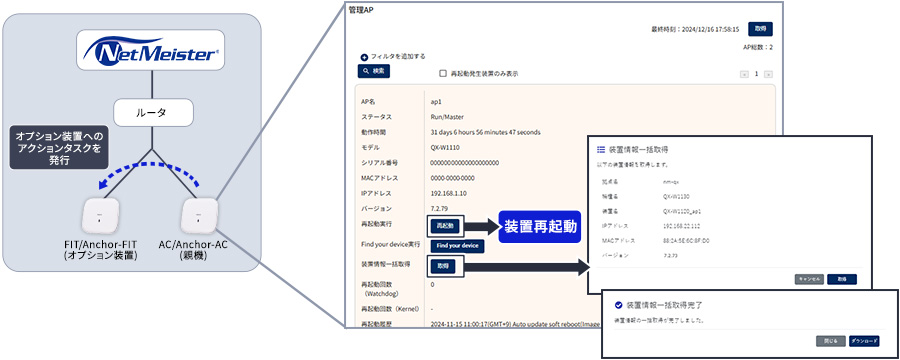
- ※管理装置(Anchor-AC)と、その装置に接続されている全オプション装置(Anchor-FIT)が有償利用である必要があります。
周辺AP情報の表示
QX-Wの装置詳細画面で、周辺アクセスポイントのリストとその電波強度のグラフが確認できます。
無線電波状況が視覚的にわかりやすくなります。
※AP=アクセスポイント

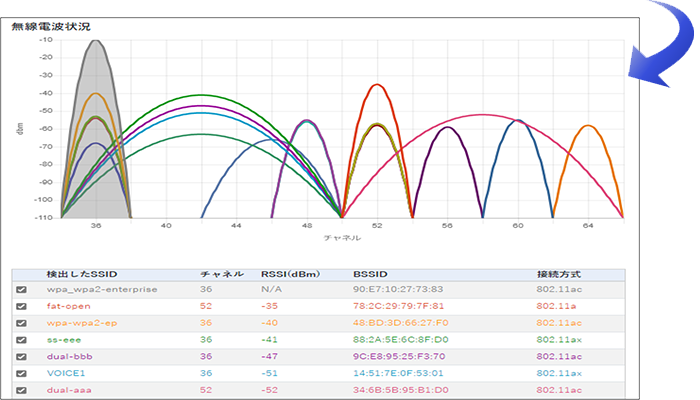
- “無線LANタブ”で表示されているアクセスポイントリストと周辺アクセスポイントリストの情報をグラフ表示
- ※アクセスポイントリストに値のないRadioはグラフ表示されません
- ※
- リストの表示件数は最大20件
- 装置詳細画面を表示しているAPがリストの先頭
- リストはRSSIの値が大きい順で表示
- ※管理装置(AC/ANC-AC)と、その装置に接続されている全オプション装置(FIT/ANC-FIT)が有償利用である必要があります。
- ※
無線状態監視アラーム
チャネル使用率、干渉、無線端末接続失敗率についてNetMeister上でしきい値設定を設け、しきい値を超えた際にアラームを通知します。
運用環境の平常時の値を目安に、平常時に超えない値をしきい値に設定することで無線トラブルの早期発見に役立ちます。
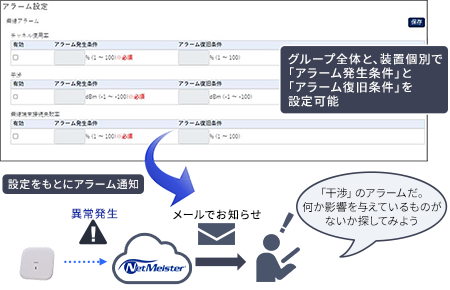
- チャネル使用率:装置詳細画面の無線トラフィック情報”Channel usage”の値
- 干渉:装置詳細画面の無線トラフィック情報”Channel Noise floor”の値
- 無線端末接続失敗率: 1時間周期で接続フェーズの失敗率
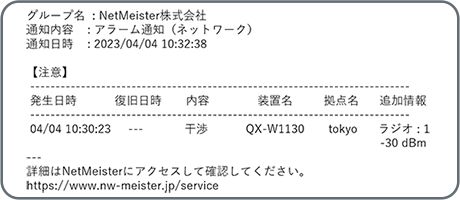
操作証跡アラーム
QX-Wの「ログイン/ログアウト(CLI,Telnet,ssh,Web)」「saveの実行」「save未実施」状態での設定差分でアラームを通知します。
本アラームにより装置へのアクセスに気づくことができます。
あらかじめ運用開始時の設定情報をコンフィグタブでNetMeister上に保存しておくことで、本アラームが検出された際に保存しておいたコンフィグとの差分を確認し、意図しない設定変化に気づくことが可能です。
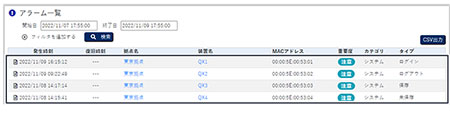

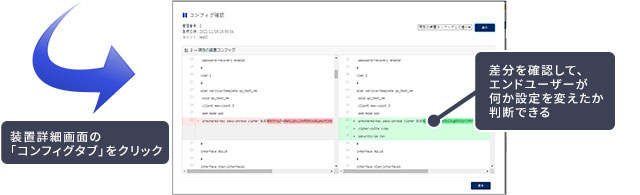
ANC-AC⇔ANC-FITの切替わりアラーム
ANC-AC⇔オプション装置※の切替わりが行われた際、アラーム通知します。
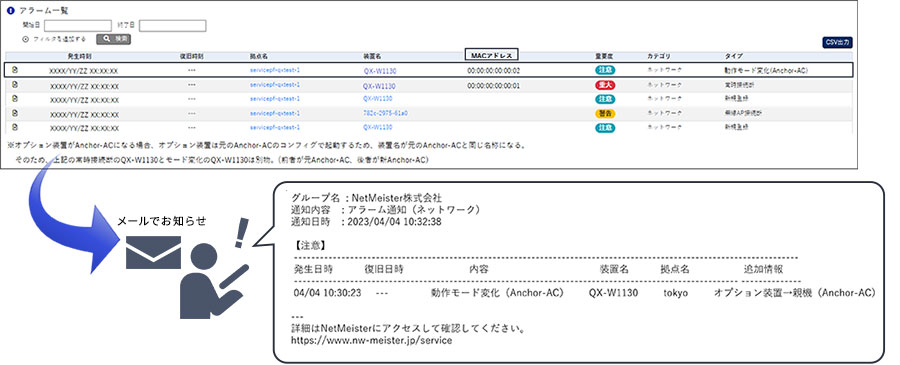
- ※NetMeisterでは、ANC-ACが代理登録するANC-FIT/FITをオプション装置と称します。
「AP管理」タブ装置情報一括取得ボタン追加
QX-W (Anchor-ACモード)の「AP管理」タブで、配下に接続されているFITモードの装置情報一括取得(diag取得)が可能になります。
該当するAPを検索し、[取得]ボタンで装置一括情報のダウンロードが可能です。
QX-W(FITモード)のトラブル時の原因切り分けに必要な情報が簡単に取得できます。
※AP=アクセスポイント
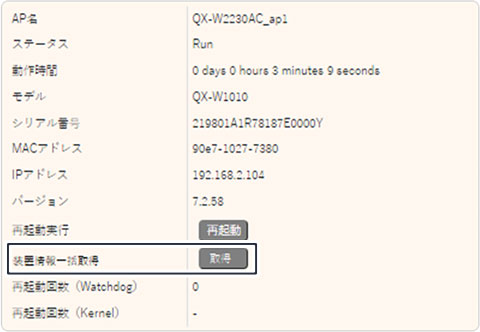
- ※管理装置(Anchor-AC)と、その装置に接続されている全オプション装置(Anchor-FIT)が有償利用である必要があります。
「アクセスポイント管理」機能の拡充
無線LANコントローラ(AC/Anchor-AC)で管理するAPについて「アクセスポイント/アクセスポイントグループ」タブで追加、削除、AP名編集が可能になります。
管理APの交換時など、コントローラで新たに管理するAPの追加や取り外すAPの管理設定の削除が可能になります。
※AP=アクセスポイント
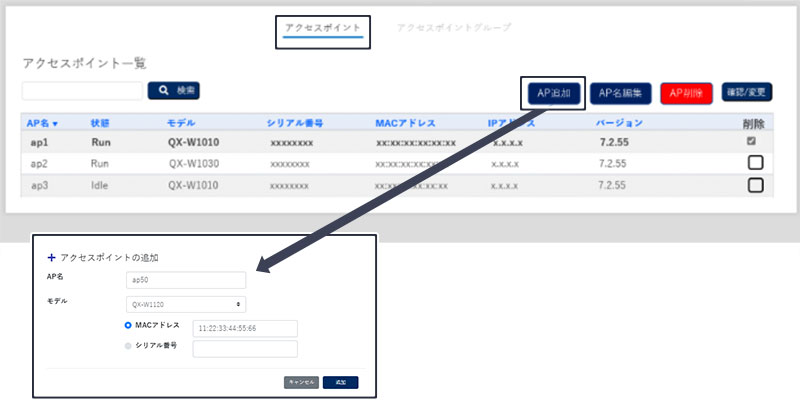
CSVダウンロード機能強化
NetMeister PrimeではNetMeister上に保存されているアラーム情報や操作履歴、装置のトラフィック情報などをCSV出力できます。
装置のCPU使用率/メモリ使用率/温度/セッション数などの情報をPCローカルに保存し管理することができます。
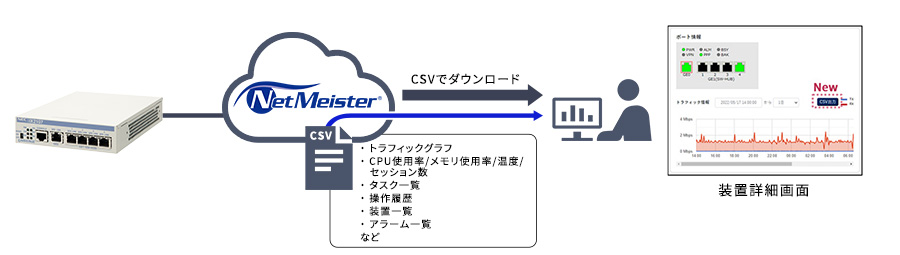
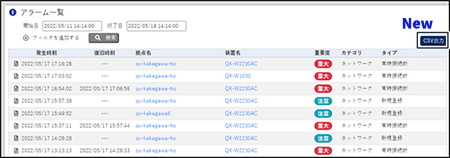
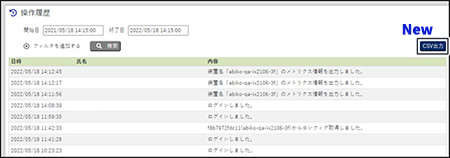
イベントログ機能
IX/QX-Wシリーズの装置詳細画面からイベントログを確認できます。
期間指定やキーワード検索に対応しているためログの詳細確認が簡単にできます。
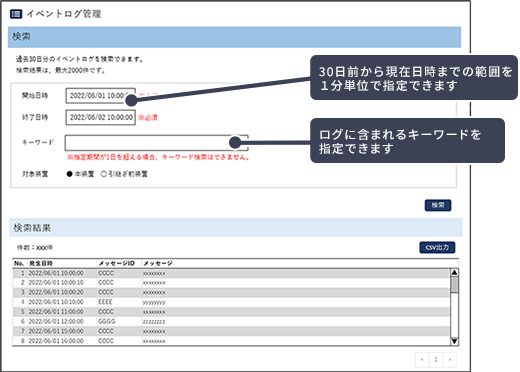
「QXシリーズ」のNetMeister親機利用
NetMeister(無償版)でQXシリーズを管理するにはIXシリーズなどのNetMeister親機が必要ですが、NetMeister PrimeであればNetMeister親機がない環境でもNetMeister利用が可能です。
- *NetMeister非対応ルータでもQXシリーズの管理が可能です

- 対応機種の最新情報はNetMeister操作ガイドの付録の対応機能一覧をご確認ください
 対応機能一覧(NetMeister操作ガイドへ)
対応機能一覧(NetMeister操作ガイドへ)- QX-Sシリーズは、QXシリーズのみNetMeister子機として管理可能
- QX-Wシリーズは、他のNetMeister子機を収容することはできません
ループ検出アラーム
ループ検知時、アラームを通知します。
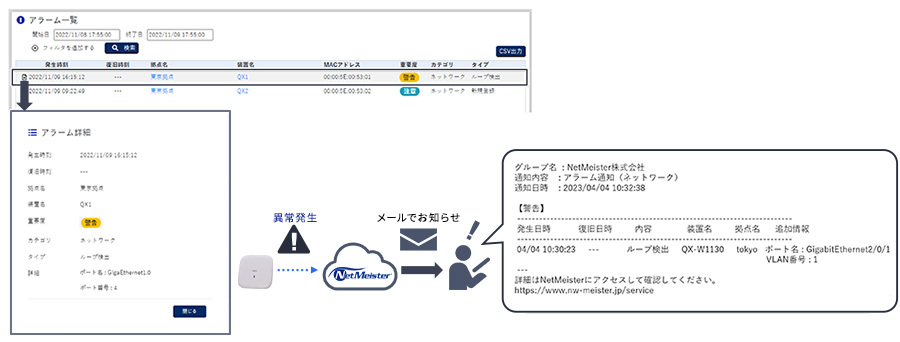
- 対応機種の最新情報はNetMeister操作ガイドの付録の対応機能一覧をご確認ください
 対応機能一覧(NetMeister操作ガイドへ)
対応機能一覧(NetMeister操作ガイドへ)
WAバックアップ用回線品質監視
NetMeister上で回線接続性確認の設定を行った際、設定に基づいてアラームを通知します。
メイン回線(有線)稼働中に、バックアップ回線側の異常を検知した場合にアラームを通知し、切り替えが発生する前に、事前にバックアップ回線の回復処置を行うことが可能です。
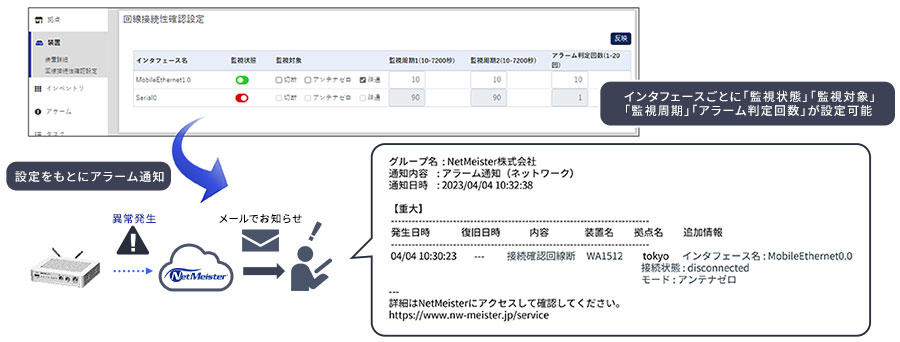
「ポート状態」タブ設定追加
QX-W/QX-Sの「ポート状態」タブで物理ポートの設定変更が可能になります。
インタフェース名ごとの[Speed、Duplex、タイプ、PVID、メモ、所属VLAN]を設定可能です。
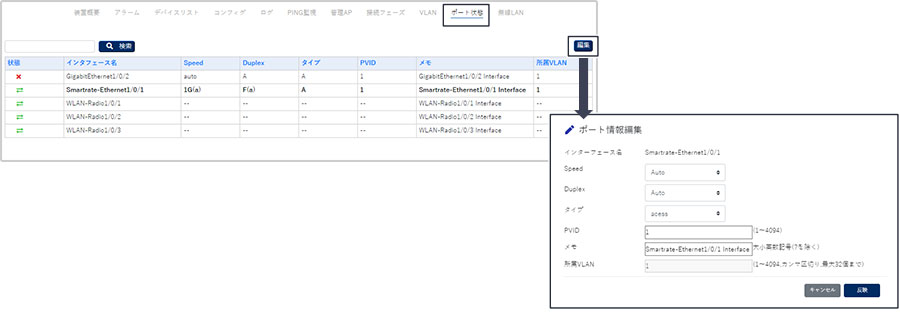
QX-W/QX-Sアラーム追加
障害やトラブルの早期発見や装置管理に役立ちます。

| アラーム | 補足 | |
|---|---|---|
| 無線状態監視 (しきい値設定) |
チャネル使用率 | 装置詳細画面の無線トラフィック情報「Channel usage」 |
| 干渉 | 装置詳細画面の無線トラフィック情報「Channel Noise floor」 | |
| 無線端末接続失敗率 | 1時間周期で接続フェーズの失敗率 | |
| 操作証跡アラーム | ログイン/ログアウト(CLI,telnet,ssh,Web) | |
| saveの実行/save未実施 | ||
| モード切替時 | Anchor-AC⇔Anchor-FITの切替え | |
| ループ検出時 | QX-Sシリーズ順次対応予定 | |
| QX-W(FIT)管理 | QX-W(FIT)通信切断が "発生/復旧" した際 | NetMeisterのオプション装置 (FIT) 利用時 |
| WIPS検出時 | 装置で検出した WIPS アラームを通知 | |
| 冗長電源の片系ダウン | 取り外し可能な電源モジュールを複数実装した冗長構成で片方電源ダウン時を想定 | QX-W2230AC対応。その他機種は現在検討中 |
| ポートリンクダウン | 物理ポートのリンクダウン時 | QX-W1000(FAT/Anchor-AC/Anchor-FIT) / W1100(FAT/Anchor-AC/Anchor-FIT) / W2120AC/W2230AC 対応 その他機種は現在検討中 |
アラームログ取得設定
アラーム出力時、該当の事象に対して自動的に装置情報一括取得が可能です。
保存されたログは、装置詳細画面内の「ログ」タブからダウンロード可能。
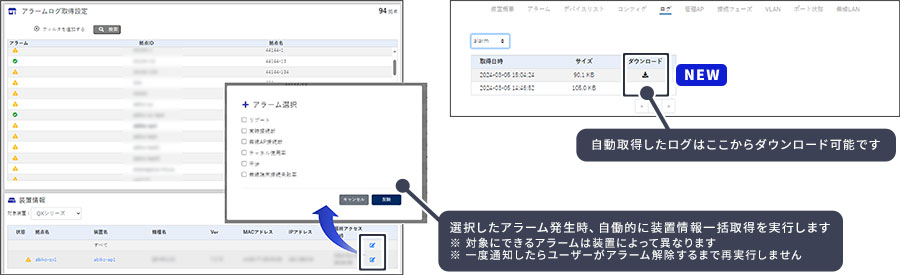
拠点を跨ぐコマンド一括実行
複数装置に同一コマンドを一括で設定できます。
異なる拠点の装置に対してコマンド一括実行が可能です。
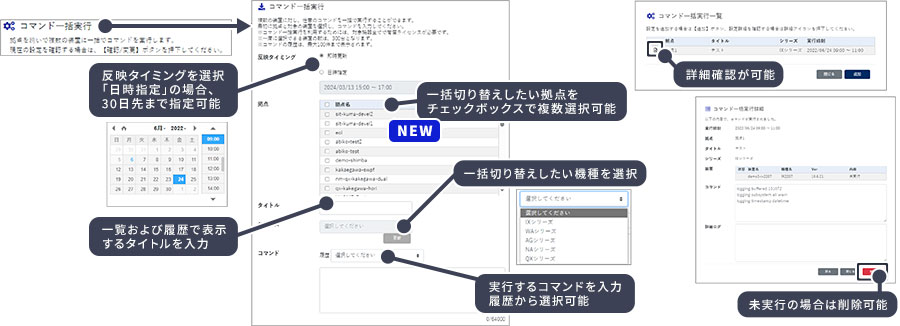
パケットキャプチャ機能
クラウド上で現地無線LANのパケットキャプチャ取得が可能となりました。障害時の解析に貢献します。
- 指定のフィルタ条件でパケットキャプチャが可能
- 取得時間は1,200秒まで、サイズは10,000KBまで指定可能
- 保存先はNetMeisterではなくお客さまが管理するFTPサーバもしくはQX本体への保存前提となります

- ※パケットキャプチャ機能単独ではデータをダウンロードできません
- ※FTPサーバをNetMeister対応のQXにしている場合、「ファイル管理機能」で取得可能
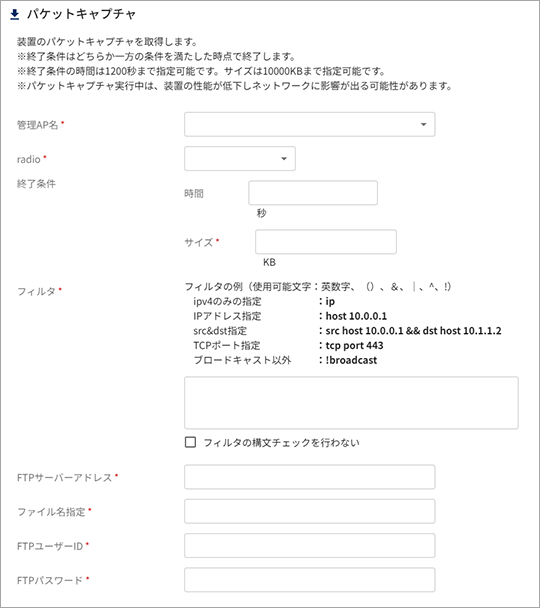
ファイル管理機能
NetMeisterを媒体として、導入装置へのファイル送受信が実施可能です。
- QX-Wコントローラのflashに保存されているファイルをNetMeister上で見える化